这次给大家带来的Gmail插件并非我们平时接触的那种需要安装的插件,SMEStorage其实是一个网站,提供数十种超值服务,其中针对Gmail信箱的只是SMEStorage提供服务之一。那么通过SMEStorage能带给我们什么便利呢?
以上这些全部不需要你登陆Gmail信箱就可以操作,面对7.5GB之大的自由空间心动了吗?下面带大伙一起分享这块蛋糕。
首先打开SMEStorage的网站,我们将浏览器拉到最下面,会看到SMEStorage提供的数十种免费服务。找到“FREE GMail or GMail App Storage”这项,狠击后面的“Sign UP”按钮。
这时来到了SMEStorage的注册页面,经过简单填写必要注册信息后,点击“Register”提交。
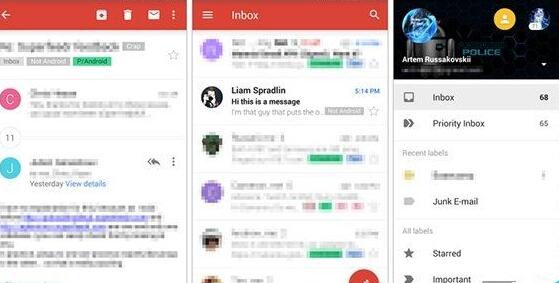
现在需要去你刚刚注册时填写的信箱中收取SMEStorage ID的激活码,我们打开信箱,将信箱新邮件里的code后面的代码复制粘贴过来,点击“Activate”按钮提交既可。
我们已经成功的注册并激活了SMEStorage的ID,现在网页自动返回网站首页,并提示用你刚刚注册的ID和密码登陆。我们按要求登陆后,页面跳转到让你选择SMEStorage提供的免费服务页面,我们当然选择第一项Gmail服务了,选中后点击“Continue”按钮继续下一步。
现在SMEStorage要求你输入一个正在使用的Gmail信箱账号和密码,我们填写好自己的Gmail信箱账号和密码后点击“Continue”按钮继续。
到此时我们的全部任务都已经完了,至于现在页面让你同步Sync之类的内容都不用理会了!我们直接点击页面右上角的“Lite File Manager”连接后,就可以看到一个类似Windows资源管理器的界面的内容。现在我们可以点击下方的“浏览…”按钮来随意上传自己的文件、图片了,没有类型限制,没有大小限制。
下面我们来说说如何将上传的图片的地址找出来,我们刚刚上传了一张名为“tu1.jpg”的文件,现在我们在这个文件名上单击鼠标右键,选择“Get TinyUrl”即可看到这张图片的连接地址。我们可以将这个地址直接发给朋友浏览、下载,也可以直接张贴到任何一处BBS上,而不受盗链图片不显示的限制。
SMEStorage还提供众多的强大功能,但是由于篇幅限制,这次只为大家介绍Gmail服务。
